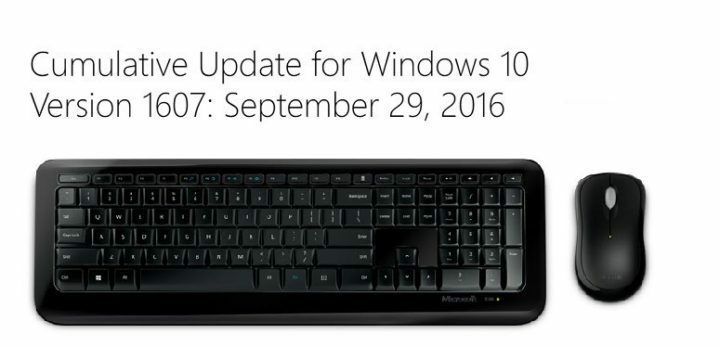- Виндовс има алатку под називом Виндовс Упдате која вам омогућава да заштитите свој рачунар инсталирањем најновијих безбедносних исправки и исправки.
- Процес није увек гладак јер ћете понекад имати проблема са процесом ажурирања или чак можете наићи на грешке.
- Виндовс ажурирања су веома важна и требало би да се инсталирају чим постану доступна.

ИксИНСТАЛИРАЈТЕ КЛИКОМ НА ДАТОТЕКУ ЗА ПРЕУЗИМАЊЕ
Овај софтвер ће поправити уобичајене рачунарске грешке, заштитити вас од губитка датотека, малвера, квара хардвера и оптимизовати ваш рачунар за максималне перформансе. Решите проблеме са рачунаром и уклоните вирусе сада у 3 једноставна корака:
- Преузмите алатку за поправку рачунара Ресторо који долази са патентираним технологијама (доступан патент овде).
- Кликните Започни скенирање да бисте пронашли проблеме са Виндовс-ом који би могли да изазову проблеме са рачунаром.
- Кликните Поправи све да бисте решили проблеме који утичу на безбедност и перформансе вашег рачунара
- Ресторо је преузео 0 читаоци овог месеца.
Виндовс 11 аутоматски преузима и инсталира исправке како би ваш систем био безбедан и стабилан. Међутим, понекад се ове исправке можда неће успети инсталирати и можете завршити са грешком Виндовс 11 Виндовс Упдате.
Грешка Виндовс Упдате је широк опис који укључује мноштво проблема, проблема и грешака које спречавају да процес ажурирања тече глатко.
Генерално, у већини случајева, корисници виде ову грешку док покушавају да инсталирају нова ажурирања за Виндовс на својим рачунарима.
Садржи дугачку листу кодова грешака, али сви они спречавају да ажурирате свој рачунар. Неки од уобичајених кодова грешака укључују: 0к800ф0816 и 0кц1900101.
Зашто добијам грешку Виндовс 11 Виндовс Упдате?
Виндовс ажурирања су кључна за перформансе вашег рачунара и лаптопа. Они су ту да осигурају да ваш рачунар ради пуним потенцијалом.
Међутим, може постојати много разлога зашто можда нећете моћи да инсталирате најновија ажурирања за Виндовс на свој рачунар.
Неки од разлога укључују:
- Мрежна подешавања – Један од разлога је тај што сте можда укључили поставку Метеред везе за своју мрежну везу. Ова поставка ће спречити Виндовс 11 да преузима ажурирања када је повезан на ту одређену мрежу.
- Проблеми са хардвером – Проблеми са хардвером могу изазвати много фрустрација, али се обично могу решити ажурирањем управљачких програма вашег система. Решавање ових проблема подразумева проналажење где се драјвер налази, преузимање ажуриране верзије и затим инсталирање на рачунар. Ажуриране управљачке програме за свој хардвер можете пронаћи на веб локацијама њихових произвођача.
- Недовољно простора на диску – Виндовс 11 је ОС који захтева РАМ меморију, тако да морате да обезбедите да ваш рачунар увек има довољно простора за смештање ажурирања. Прва ствар коју треба да урадите је да ослободите мало простора на диску тако да Виндовс има простора за креирање датотека које треба да покрене.

- Оштећене датотеке – Ако имате оштећене системске датотеке на рачунару, то такође може довести до неуспеха Виндовс Упдате. Ако је то случај, мораћете поправите оштећене системске датотеке пре него што поново покушате да инсталирате ажурирања.
Ако наиђете на било који од ових проблема, не брините, постоји гомила решења која можете покушати да решите проблем.
Како могу да поправим грешку Виндовс 11 Виндовс Упдате?
1. Омогућите услугу Виндовс Упдате
- Притисните Виндовс + Р тастере истовремено за отварање Трцати Дијалог.
- Тип услуге.мсц у дијалогу, а затим притисните У реду.

- Двапут кликните на Виндовс Упдате.

- Изаберите Аутоматски у Тип покретања опцију, а затим притисните Почетак.

- притисните Применити дугме да бисте извршили промене, а затим кликните У РЕДУ.

2. Користите алат треће стране
Грешке у ажурирању обично су узроковане оштећеним датотекама или датотекама које недостају. Због тога је алат треће стране користан јер је дизајниран да замени оштећене датотеке новим Виндовс датотекама и компонентама.
Стручни савет: Неке проблеме са рачунаром је тешко решити, посебно када су у питању оштећена спремишта или Виндовс датотеке које недостају. Ако имате проблема да поправите грешку, ваш систем је можда делимично покварен. Препоручујемо да инсталирате Ресторо, алат који ће скенирати вашу машину и идентификовати у чему је грешка.
Кликните овде да преузмете и почнете да поправљате.
Ресторо ради тако што скенира ваш рачунар у потрази за недостајућим или оштећеним датотекама које би могле да изазову проблеме са вашим оперативним системом. Када сузи проблем, поправиће погођена подручја користећи своју наменску базу података са стотинама хиљада датотека за замену.
⇒ Узми Ресторо
3. Покрените алатку за решавање проблема Виндовс Упдате
- притисните Виндовс + И тастере истовремено за отварање Подешавања апликација.

- Изаберите Систем на левом окну, а затим Решавање проблема на десном окну.

- Иди на Други алати за решавање проблема.

- Кликните Трцати дугме поред Виндовс Упдате.

4. Ослободите простор на диску
- притисните Виндовс тастер, изаберите Систем, а затим кликните на Складиште.

- Изаберите Чуло за складиштење и укључите га.

- Кликните на Чуло за складиштење поново и изаберите Покрените Стораге Сенсе сада.

5. Покрените ДИСМ и СФЦ команде
- притисните Виндовс кључ, тип цмд у траци за претрагу и кликните Покрени као администратор.

- Унесите следећу команду и притисните Ентер:
ДИСМ /Онлине /Цлеануп-Имаге /СцанХеалтх
- Када се наредба изврши, откуцајте и Ентер следећи:
сфц /сцаннов
- Сачекајте да се наредба изврши и поново покрените рачунар.
- Поправка: Виндовс Упдате не ради у оперативном систему Виндовс 10/11
- 5+ најбољих алата за поправку ажурирања за Виндовс за Виндовс 10/11
- Како да поправите Виндовс Упдате алатку за решавање проблема у оперативном систему Виндовс 11
- Брза поправка: Виндовс ажурирање чека инсталацију [Виндовс 10 и 11]
6. Привремено онемогућите Виндовс заштитник
- притисните Виндовс + И тастере истовремено за отварање Подешавања.

- Тип Виндовс безбедност у пољу за претрагу и изаберите Отвори.

- Иди на Заштита од вируса и претњи.

- Изаберите Јавна мрежа.

- Искључи Заштитни зид Мицрософт Дефендер ван.

7. Ручно ажурирајте Виндовс Упдате
- Отворите претраживач и идите до каталога Мицрософт Упдате.
- Потражите одређену безбедносну исправку која приказује грешку и кликните на Преузимање.

- Пронађите преузету датотеку за ажурирање и покрените је као администратор.
Још увек добијам грешку Виндовс 11 Упдате, шта могу да урадим?
Ако сте испробали сва горе наведена решења, али и даље добијате грешку Виндовс 11 Виндовс Упдате, требало би да наставите са чистим покретањем.
Да бисте извршили чисто покретање, следите доле наведене кораке:
- Притисните Виндовс + Р тастере за отварање Трцати Дијалог.
- Укуцај мсцонфиг, и ударио Ентер.

- Идите до Услуге картица у Систем Цонфигуратон прозор.

- Означите поље поред Сакриј све Мицрософт услуге и кликните Онемогући све дугме.

- притисните Виндовс кључ, тип Таск Манагер у траци за претрагу и кликните Отвори.

- У Покренути картицу, кликните на сваки унос и Онемогући њих појединачно.

- Изађи Управљање задацимар и вратите се на Покренути картица у Конфигурација система прозор, а затим изаберите У реду.

- Поново покрените рачунар.
Да ли ће чисто покретање избрисати моје датотеке?
Не, заустављање непотребних услуга и процеса неће уклонити ваше личне датотеке. Чисто покретање не приступа, не мења или брише никакве личне податке са вашег рачунара.
Чисто покретање је техника за решавање проблема која покреће Виндовс са минималним драјверима и покретањем програме тако да можете да утврдите да ли позадински програм омета вашу игру или програм.
Помаже у отклањању сукоба софтвера (на пример, можда ћете наићи на проблем када инсталирате програм или ажурирање).
Међутим, из предострожности, мораћете направите резервну копију својих датотека. Да бисте то урадили, можете користити софтверски програм који ће вам омогућити да направите резервну копију целог система.
Можете такође избришите кеш датотеке резервних копија да бисте ослободили више простора на диску ако се и даље суочавате са грешком Виндовс Упдате.
Ако сте наишли на ову грешку, надамо се да је једно од наших решења могло да вам помогне. Слободно поделите све додатне савете које имате у одељку за коментаре испод.
 Још увек имате проблема?Поправите их овим алатом:
Још увек имате проблема?Поправите их овим алатом:
- Преузмите овај алат за поправку рачунара оцењено одлично на ТрустПилот.цом (преузимање почиње на овој страници).
- Кликните Започни скенирање да бисте пронашли проблеме са Виндовс-ом који би могли да изазову проблеме са рачунаром.
- Кликните Поправи све да бисте решили проблеме са патентираним технологијама (Ексклузивни попуст за наше читаоце).
Ресторо је преузео 0 читаоци овог месеца.